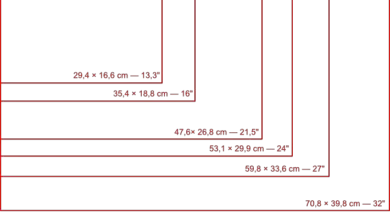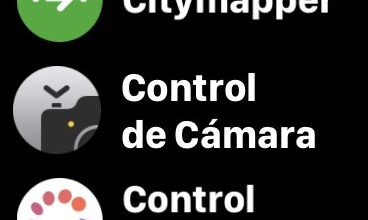Aiuta a pulire la posta con Mail: dallo stesso mittente
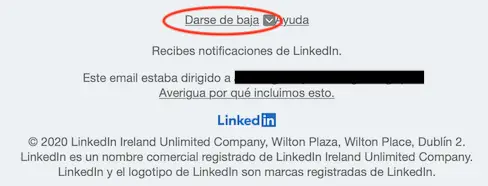
La prima cosa che dovresti provare, come sempre, è impedire che inizino a inviarteli. Per fare ciò, evita di inserire il tuo indirizzo e-mail ovunque sul Web in cui lo richiedono.
Possiamo distinguere due tipi di spam, quello «legale» e quello «selvaggio» (è un modo di chiamarli, non esiste una classificazione ufficiale del genere).
Quando parlo di «legale» intendo aziende serie che ti inviano informazioni. Non sto dicendo che hai chiesto volontariamente che te lo mandassero.
Quelli che chiamo selvaggi sono quelli che ti fanno sapere come hanno ricevuto la tua posta, non devi dargliela, e forse non hanno una società legale o che svolge attività legali.
Il «Legale»
Nel caso di quelli «legali», è meglio iniziare chiedendo loro di smettere di inviarti quelle e-mail. Tutti devono avere un link per annullare l’iscrizione a tali spedizioni. Cerca bene perché di solito lo mettono in caratteri piccoli e nascosti dove non puoi vederlo.
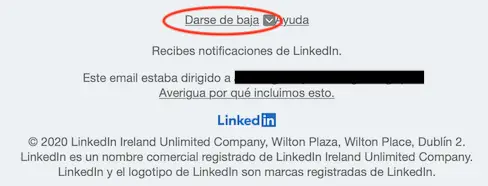
Quando si fa clic su quel collegamento, di solito viene aperto un sito Web nel browser per confermare l’annullamento dell’iscrizione. In alcuni casi ti chiedono maggiori informazioni, come l’email da cui desideri annullare l’iscrizione o un piccolo sondaggio sul motivo per cui stai annullando l’iscrizione. Mi piace rispondere a quel sondaggio perché penso che debbano sapere perché non voglio che quelle email mi vengano inviate.
C’è chi sostiene di non fare clic su alcun collegamento nell’e-mail, poiché in questo modo confermi che il tuo indirizzo esiste. Tuttavia, se non stai attento, è sufficiente che l’e-mail abbia un’immagine in modo che tu abbia confermato che la tua e-mail esiste, da dove l’hai aperta ea che ora.
C’è un’altra opzione, e cioè che Mail rileva i messaggi di questo tipo (inviati in massa a molti destinatari) e te lo indica all’inizio della posta con un messaggio che dice «Messaggio da una mailing list» insieme all’opzione a » Annulla iscrizione ». Se lo premi, restituirà un messaggio al mittente per annullare l’iscrizione, sebbene non garantisca che il mittente presterà attenzione.
I selvaggi»
I selvaggi, quelli che non rispettano la legislazione, se ne fregano se clicchi su un link per cancellarti. Molto probabilmente, quel collegamento non esiste.
In tal caso puoi chiedere aiuto al tuo client di posta (il programma che usi per leggere e gestire la tua posta). Mail ha la possibilità di contrassegnare determinate e-mail come spam.
In Mail puoi controllare + fare clic (o tasto destro) sulla posta e scegliere «Trasferisci a“ Posta indesiderata”». Passare a «Posta indesiderata» non equivale a eliminare. Quando viene spostato in «Posta indesiderata» il programma apprende cosa non si desidera ricevere e questo servirà affinché in futuro inserisca la nuova posta indesiderata senza che tu li veda mai. Quindi c’è un po’ di apprendimento.
Non devi preoccuparti se commetti un errore, perché queste e-mail non vengono eliminate, rimangono nella cartella «Posta indesiderata» nel caso tu debba cercare qualcosa lì.
Elimina tutte le email da un mittente
Tutto ciò che è stato discusso fino a questo punto è focalizzato sull’impedire che i messaggi ti vengano inviati, ma una volta fatto, non ti libera dai messaggi che ti sono già arrivati. Ora vedremo come eliminarli velocemente.
E non devono essere sempre spam, magari ti fa bene riceverli ma non ha senso conservarli, visto che sono solo avvisi e le informazioni sono altrove, come avvisi di movimenti bancari, bollette della luce o NAS avvisi. Questi tipi di e-mail non hanno nulla che valga la pena archiviare, sono solo un avviso e, sebbene non vogliamo smettere di riceverli, è interessante eliminarli.
Se le e-mail di un mittente specifico non ti interessano, quando visualizzi un’e-mail da quel mittente, puoi selezionare rapidamente tutte le e-mail dello stesso mittente.
Ti trovi sul messaggio, sul nome del mittente e vedrai che appare un’icona sulla destra con un menu a discesa.
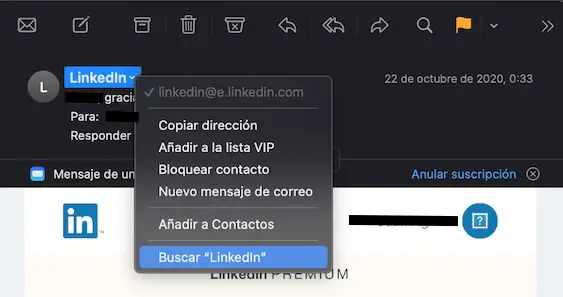
Quando fai clic su di esso vedrai l’indirizzo email autentico di quel mittente e nell’ultima opzione avrai Cerca «mittente».
Quando fai clic su questa opzione, vedrai sulla sinistra (nella mailing list) tutti i messaggi dello stesso mittente.
Ora devi solo selezionarli tutti (⌘ + a o anche Modifica> Seleziona tutto) e appariranno tutti uno sopra l’altro. Alla fine devi solo eliminarli (⌘ + ⌫ o anche Modifica> Elimina).
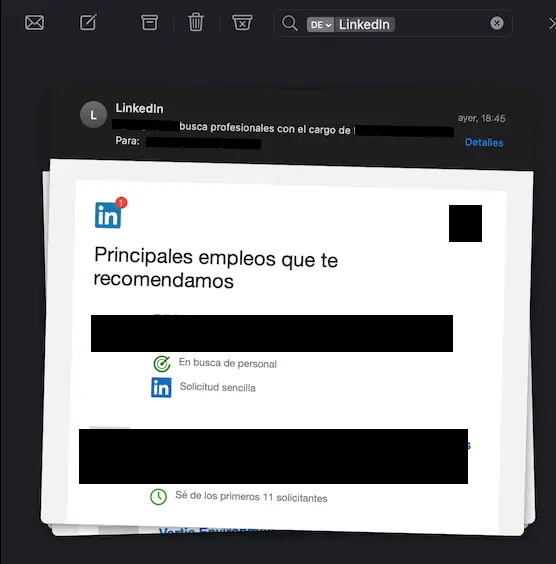
Ma è possibile che lo stesso mittente ti invii email da indirizzi email diversi, ad esempio a@molesto.com, b@molesto.com, c@molesto.com… Per eliminarli tutti in una volta puoi scrivere @ fastidioso.com nel motore di ricerca di Mail e puoi selezionare facilmente tutti i mittenti che corrispondono a quell’indirizzo. Quindi per eliminarli utilizzare lo stesso metodo indicato nel paragrafo precedente.

Puoi anche iniziare la ricerca digitando il nome di una persona. Di seguito è riportato un elenco di quelli che corrispondono alla voce «Persone». Se trovi la persona che stai cercando, puoi fare clic su di essa e filtrerà tutte le email da quel mittente. Nota che davanti metterà «Da» per indicare che sta filtrando le email inviate da quella persona.
Ora devi solo ripetere il processo poche volte e cancellerai centinaia o migliaia di email in breve tempo, liberando spazio nella tua casella di posta e rendendo più facile trovare le email davvero importanti quando ne hai bisogno.